
我承認:我通常不在iPhone上使用Siri。 我更喜歡手動搜索並留下語音命令。 現在,如果將它帶到Mac領域,情況將會改變。 那是Siri, 即使沒有成為當下最好的虛擬助手,當我們站在屏幕前時,它也會提供很大幫助。 最重要的是,它將在許多方面節省我們的時間。 這是您可以充分利用語音命令的地方。 我將為您提供一些示例,說明如何使用它。 這些示例的範圍從在我們執行其他任務時通過語音編寫電子郵件到現在知道我們還有多少硬盤空間可用。
但是在開始您可以在Mac上委託給Siri的任務之前, 如果您無法通過語音調用助手,則沒有任何意義。 如果你已經有 已配置 這樣的助手,請繼續執行我們告訴您的內容。
使用Siri了解我們硬盤上的可用空間
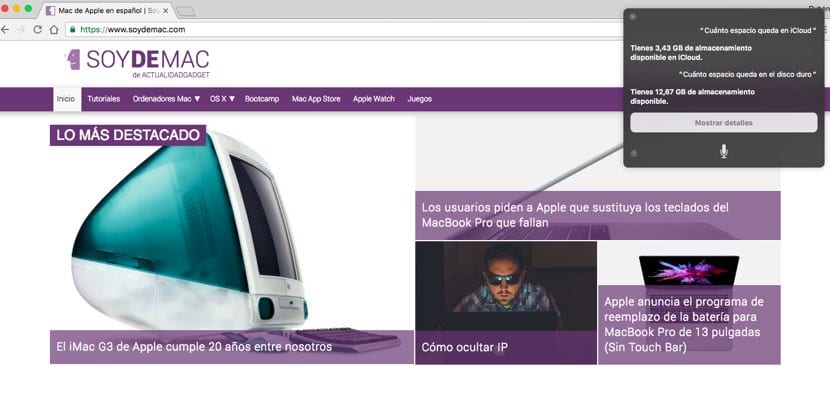
有多種方法可以知道我們的硬盤或SSD上的內部存儲還有多少可用空間。 但是,使用Siri可以節省時間和步驟。 啟動它並 立即知道您內部的可用空間以及iCloud中的可用空間, 例如。 Siri將返回答案,您可以通過單擊它為您提供的訪問權限來了解詳細信息。
啟用和停用語音連接
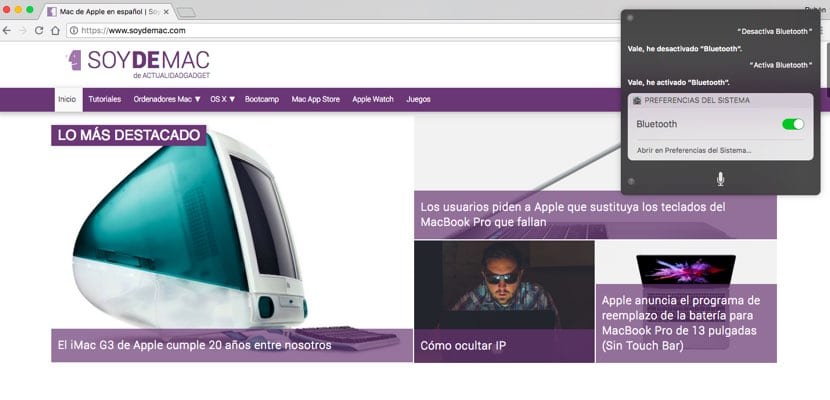
我通常執行的另一項功能是管理無線網絡。 例如,如果我帶著筆記本電腦出門在外,並且不使用通常在家裡使用的藍牙鍵盤或鼠標, 我調用Siri並要求她關閉無線連接以節省電池電量。。 這麼簡單我們將省去使用菜單欄圖標上的觸控板並單擊鼠標並單擊的麻煩。 然後,在家裡,我請您再次連接它,瞧:您將準備好再次使用外圍設備。
在執行其他任務時使用Siri編寫電子郵件
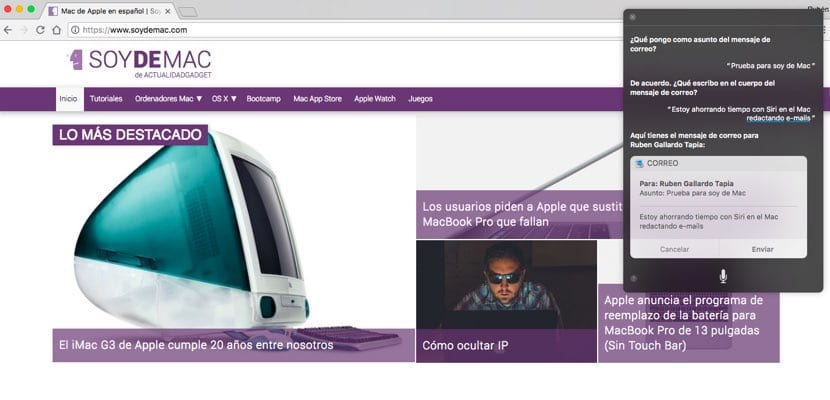
您可以委託Mac上的Siri進行的另一項任務是在電子郵件與其他任務同時進行時給您寫電子郵件,既可以安排事件,也可以在其他任務完成時給您發送電子郵件。 寫一些文字或修飾圖像。 Siri會聽你的, 他會要求您提供該電子郵件的收件人-當然您應該將其保存在通訊錄中-並且他會寫您所解釋的所有內容。 最後,它將在發送之前要求您確認。
在Mac上使用Siri通過Shazam發現歌曲
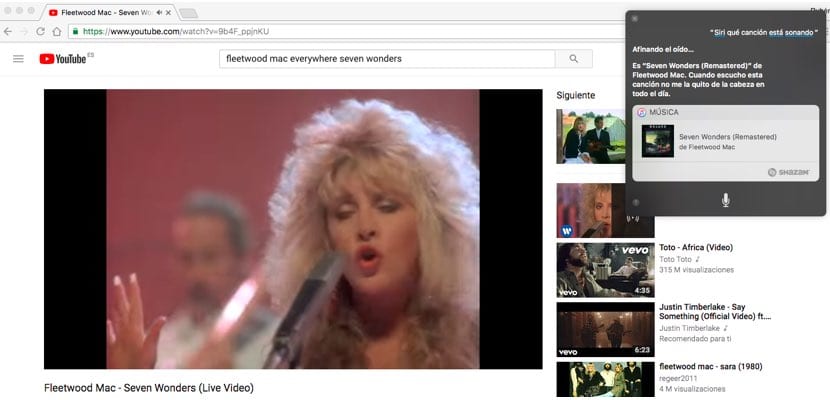
最後,列表上的非生產性要點如下:如果您是喜歡發現新歌的人之一,那麼Siri可以成為您的盟友。 有時候,而且這對我個人而言是偶然的,我聽商業廣告中的歌曲,YouTube視頻中的歌曲或任何地方,並且我想知道標題和作者。 好吧,Siri在這方面可以為您提供幫助: 將聽到正在播放的歌曲,並在幾秒鐘內返回結果.
在Mac上使用Siri搜索文件
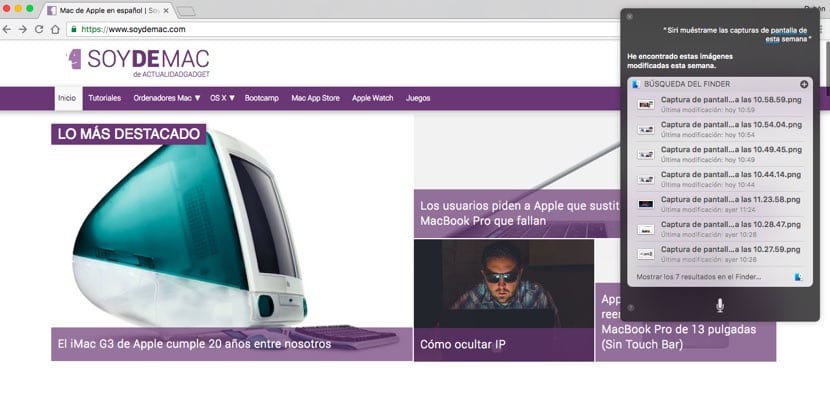
最後,可以使Siri成為Mac上的數字管家的另一個發現是 能夠在一個配置文件下快速搜索特定文件和一系列文件。 就我而言,如上圖所示,我搜索了本週在Mac上拍攝的屏幕截圖。 目前,它將返回該搜索條件下的所有文件。
如果您通常在Mac上使用Siri並執行我們未在本文中列出的新任務,那麼如果您可以通過評論與我們分享這些信息,我們將不勝感激。 我再說一遍,Siri不是目前最好的虛擬助手。 有時他的單詞轉錄失敗或不理解您當時給他的語音命令。 然而, 嘗試簡潔明了的訂單,您會發現結果比預期的要好.